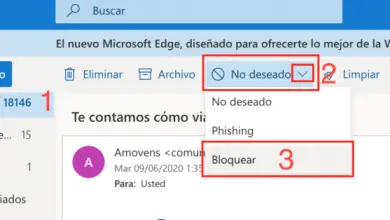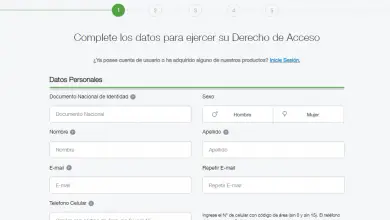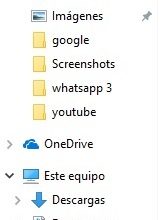Quels sont les problèmes de connexion Internet les plus courants et comment les résoudre sous Windows 8? Guide étape par étape

Le nombre de réseaux domestiques a considérablement augmenté dans les villes. Pour cette raison, des pannes dans le réseau apparaissent généralement . Si vous voulez savoir quels sont les problèmes de connexion Internet les plus courants et comment les résoudre dans Windows 8 , continuez à lire ce guide étape par étape .
Les problèmes Internet peuvent devenir un fil d’Ariane quotidien, surtout s’il existe des facteurs qui influencent la qualité de la réception . Les causes peuvent venir de n’importe où.
Une défaillance du réseau peut entraîner de multiples inconvénients pour l’utilisateur. Pour cette raison, il est recommandé de les résoudre le plus rapidement possible. Ici, nous allons vous montrer comment le faire! .
Apprenez étape par étape à résoudre les principaux problèmes de connexion Internet sous Windows 8

«Le navigateur ne peut pas afficher le site Web», «Il n’y a pas de réseaux disponibles », «Vous n’êtes actuellement pas connecté à un réseau» ne sont que quelques-uns des messages qu’une panne de réseau peut générer. Heureusement, ces événements intempestifs peuvent être facilement surmontés.
Ci-dessous, apprenez étape par étape comment résoudre les principaux problèmes de connexion sous Windows 8:
Câble réseau déconnecté
Les réseaux sans fil ont généralement des problèmes de connexion plus fréquemment que les réseaux Ethernet . En fait, il est prouvé que la vitesse de navigation est plus élevée par rapport à une connexion réseau WiFi . Cependant, si le câble est mal connecté ou défectueux , vous ne pourrez pas vous connecter à Internet.
Vous devez aller dans » Panneau de configuration « / «Centre Réseau et partage». Cliquez ensuite sur «Connexion au réseau local» pour vérifier votre vitesse Internet. Si vous avez une valeur comprise entre 100 Mbps, 1 Gbps ou 10 Gbps , cela signifie qu’il fonctionne correctement. En revanche, s’il n’apparaît aucun numéro, cela signifie que vous n’êtes pas connecté à Internet.
Problèmes IP
Il est probable que la connexion soit en bon état et que vous ne recevez toujours pas de connexion Internet. Dans ce cas, vous devez vérifier l’adresse IP . Dans la même fenêtre «Connexion au réseau local» , cliquez sur «Détails». Il apparaît une liste de données, parmi lesquelles l’IP . Si rien n’apparaît, le routeur peut ne pas fonctionner comme il se doit ou le serveur DHCP est en panne. Une solution possible consiste à redémarrer le routeur jusqu’à ce que vous fournissiez une adresse IP .
Routeur hors ligne
Dans certains cas, la carte réseau a une adresse IP, mais il se peut que la connectivité du routeur soit interrompue. Pour vérifier la connexion , cliquez sur l’icône Windows. Dans la barre «Rechercher les programmes et fichiers» , entrez le terme «cmd». La fenêtre de commande Windows apparaît à l’écran. Là, vous devez utiliser la commande Ping.
Cette commande est utilisée pour vérifier l’état de connexion des cartes réseau de l’ordinateur . Une astuce très simple pour vérifier que l’Internet fonctionne correctement, est d’entrer ping www.google.es. La fenêtre de commande est chargée de vous avertir s’il existe une connexion au serveur. Si le temps de ping est trop élevé, cela peut être le signe d’une défaillance du réseau. De plus, si le serveur ne répond pas, le problème est probablement dû à une défaillance DNS .
Un échec dans le DNS
Pour vérifier que le serveur DNS n’est pas responsable de l’échec , vous devez entrer la commande ping 8.8.8.8, qui représente le DNS de Google . Si la fenêtre CMD répond correctement, cela signifie que votre réseau fonctionne normalement. Sinon, s’il ne répond pas , c’est que vous n’avez pas de connexion Internet . Les causes peuvent aller d’un câble mal connecté à une panne de l’opérateur.
Conseils pour une connexion Internet plus rapide sous Windows 8 et une meilleure expérience en ligne
«MISE À JOUR
Voulez-vous résoudre tous les problèmes de connexion Internet sous Windows 8?
ENTREZ ICI
et découvrez tout à PARTIR DE SCRATCH!»

Si vous disposez d’une connexion haut débit et souhaitez en tirer le meilleur parti, voici une série de conseils utiles pour avoir une connexion Internet plus rapide dans Windows 8 et avoir une meilleure expérience en ligne.
Voyons ci-dessous:
Désactiver les mises à jour Windows
Le service Windows Update est chargé de rechercher et de mettre à jour automatiquement les applications du système d’exploitation. Cependant, une grande partie de la vitesse Internet disparaît généralement dans ce processus. Pour cette raison, il est beaucoup plus rentable de faire les mises à jour manuellement .
Pour ce faire, vous devez accéder à la section Windows Update et modifier les paramètres sur l’une des options suivantes:
- Téléchargez toutes les applications disponibles.
- Recevez des informations sur les mises à jour disponibles et choisissez celle à télécharger.
- Bloquez toutes les mises à jour.
Désactivez toutes les notifications, l’utilisation de la localisation et la synchronisation
Tous ces éléments ont tendance à affecter la navigation sur Internet et les performances de l’ordinateur . Pour cette raison, nous vous conseillons de vous débarrasser des notifications d’applications ou de sites qui ne sont pas indispensables. En même temps, vous désactivez votre position et la synchronisation automatique .
Désactiver les mises à jour de Windows Defender
L’ antivirus par défaut de Microsoft Windows se charge de se mettre à jour une fois par semaine. Bien que ses téléchargements ne soient pas quotidiens, il peut ralentir la connexion le jour où vous devez effectuer une mise à jour. Pour cette raison, il est préférable de la mettre à jour manuellement. Dirigez-vous vers le gestionnaire de tâches, téléchargez régulièrement les packages et installez chacun d’eux lorsque vous êtes hors ligne. De cette façon, vous pouvez vous assurer que la connexion Internet n’est pas détournée vers des processus secondaires .
Utilisez un meilleur navigateur
Essayez de ne pas utiliser Internet Explorer , car ce n’est pas très efficace. Téléchargez de préférence Google Chrome ou Mozilla Firefox . Chacun a ses propres caractéristiques adaptées aux besoins de l’utilisateur. Si vous utilisez Chrome, nous vous recommandons de ne pas utiliser votre compte Google pour vous connecter , car le navigateur tentera de synchroniser vos informations. Ce processus peut ralentir votre connexion Internet . Dans le cas de Firefox, désactivez les mises à jour automatiques.
Évitez les installations en ligne
Certains programmes ont un système d’installation qui nécessite une connexion Internet . Ce processus dévie généralement la vitesse du réseau, il est donc préférable de télécharger un programme d’installation complet qui vous permet d’installer le programme sans avoir à être connecté à Internet.
Si vous avez des questions, laissez-les dans les commentaires, nous vous répondrons dans les plus brefs délais, et cela sera également d’une grande aide pour plus de membres de la communauté. Je vous remercie!